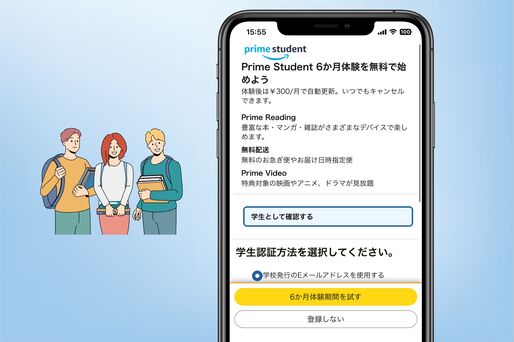Amazonの「Prime Student(プライムスチューデント)」は、Amazonプライムの学生向けサービスです。日本国内にある大学、大学院、短期大学、専門学校、高等専門学校の学生が対象で、年額2950円または月額300円(いずれも税込)の会費で利用することができます。
初回登録者は6カ月の無料体験期間も提供されており、半年間もタダですべてのサービスを使えます。本記事では、プライムスチューデントに無料体験を通じて登録する実際の手順と、気をつけたい注意点を解説します。登録はAmazonアプリではおこなえないため、ブラウザで会員登録ページにアクセスしてください。
6カ月の無料体験に登録する
プライムスチューデントに無料で登録する方法
SafariやChromeなどのブラウザでAmazonの公式サイトにアクセスし、プライムスチューデントに無料で登録する方法を解説します。
登録ページで「6か月の体験期間を始める」をタップ
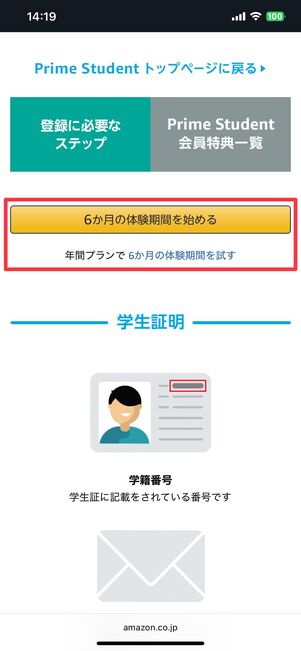
まずは下記ボタンからプライムスチューデントの会員登録ページにアクセス。
続いて、画面の[6か月の体験期間を始める]をタップします。年間プランで登録する場合は、その下の「年間プランで[6か月の体験期間を試す]」を押してください。
登録ページにアクセスする
Amazonのアカウントにログインする
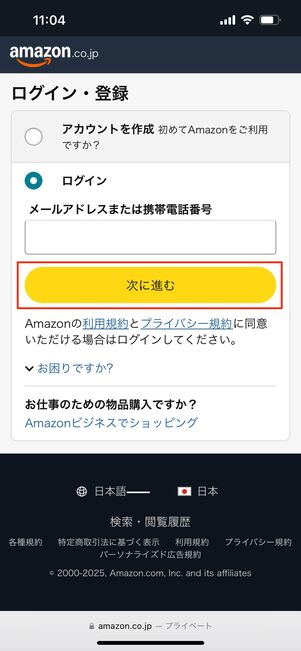
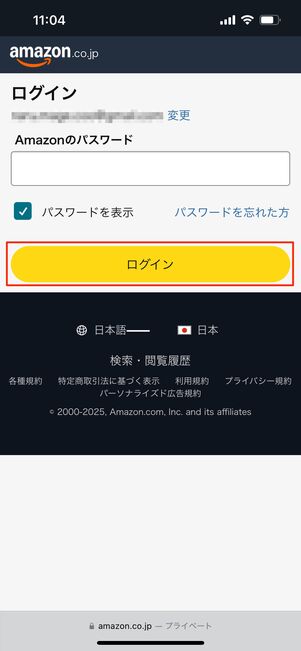
Amazonアカウントへのログインを求められるので、Amazonのアカウントを持っている人はメールアドレス(または電話番号)を入力して[次に進む]を押し、次の画面でパスワードを入力して[ログイン]をタップしましょう。
アカウントを所持していない場合は、[アカウントを作成]を押して、新規アカウントを作成してください。
学籍番号/学校発行のメールアドレスを入力
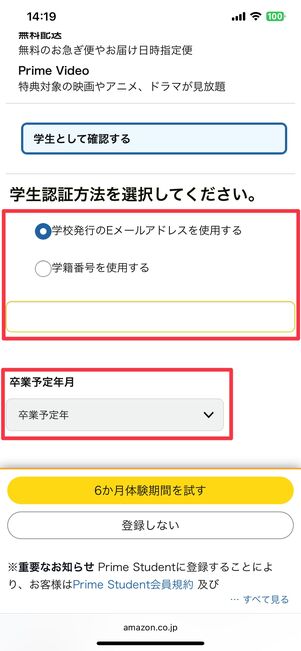
学生認証のための情報入力画面が表示されるので、学籍番号もしくは学校発行のメールアドレスのいずれかを選択して入力し、卒業予定年度を選びます。
支払い方法を選択して「6か月の体験期間を試す」を押せば登録完了
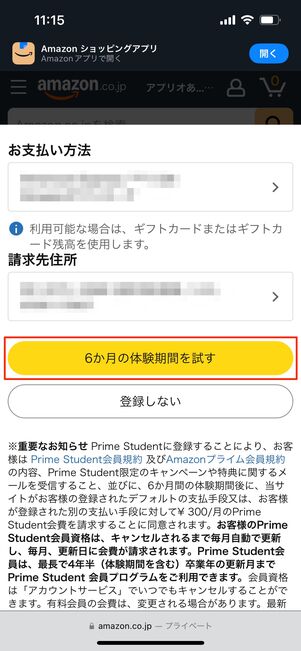
画面を下にスクロールし、プライムスチューデントの利用料金の支払い方法と請求先情報を選択/入力します。
登録可能な支払い方法はクレジットカード、au PAYプリペイドカード、デビットカード(親権者の同意があれば、親権者のクレジットカード等でも可)、携帯決済、ペイディ(あと払い)です。クレジットカードなどを一緒に登録しておけば、Amazonギフトカードでの支払いも可能です。
最後に[6か月の体験期間を試す]をタップ。「Amazonプライムへようこそ」と表示されれば登録完了です。
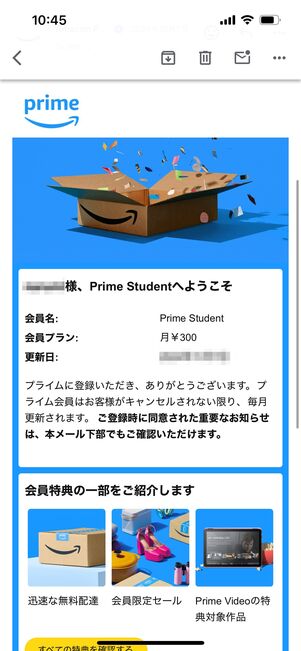
登録しているメールアドレス宛に、プライムスチューデントへの登録完了メールも届きます。
6カ月間無料で使ってみる
プライムスチューデントに登録できないのはなぜ?
プライムスチューデントに登録できないときに考えられる原因と対処法を解説します。
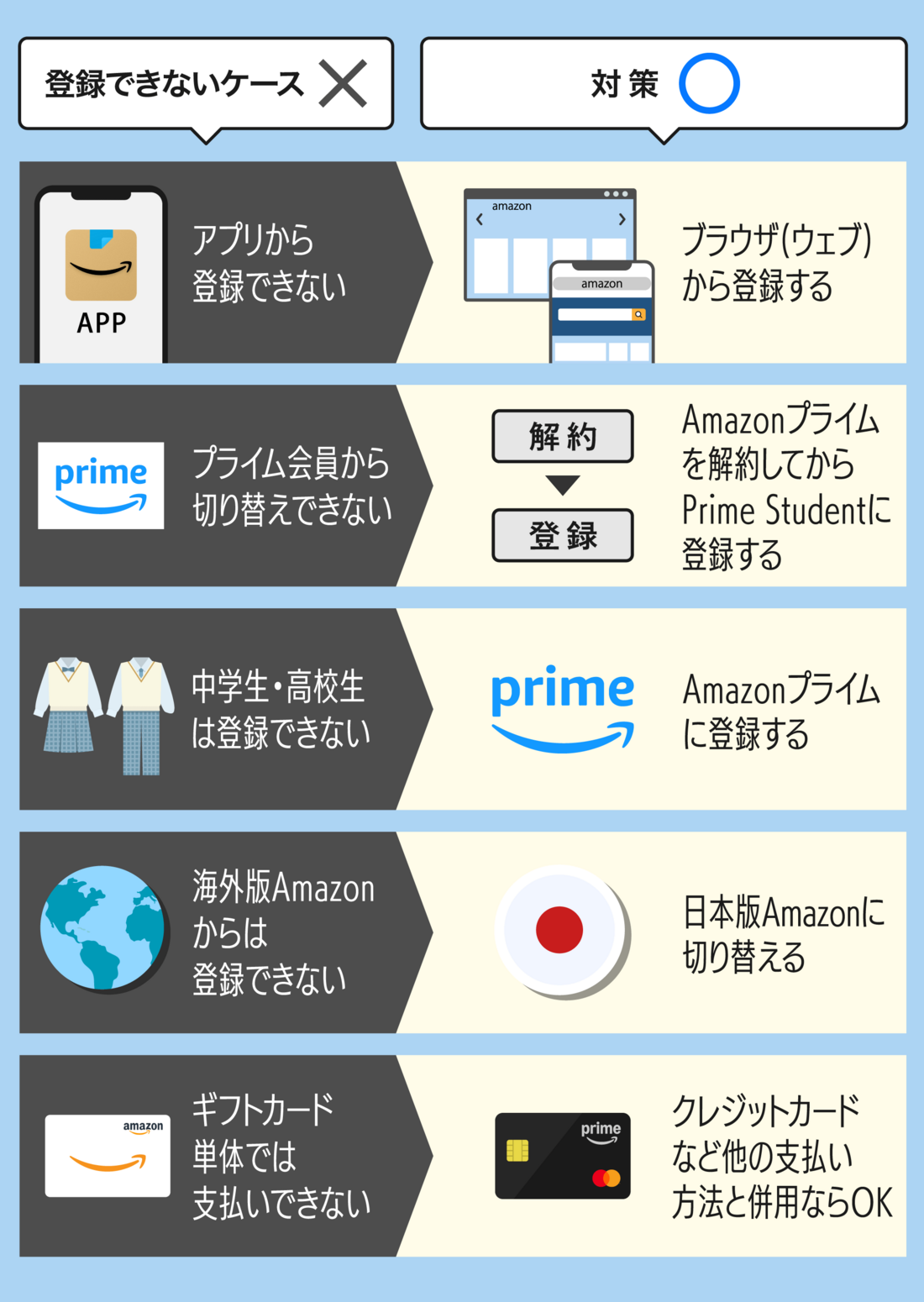
登録経路や条件など、よくあるケースをまとめました。
アプリからの登録はできない(ブラウザから登録する)
プライムスチューデントは、Amazonショッピングアプリから登録ができません。
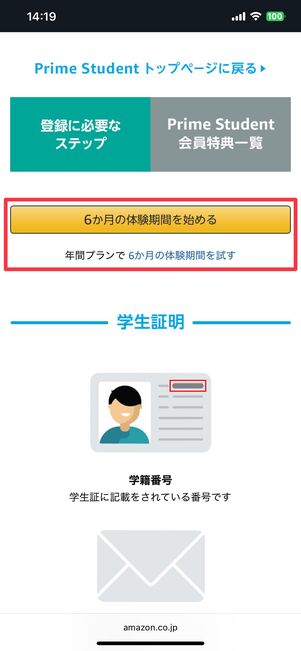
ブラウザの登録ページ
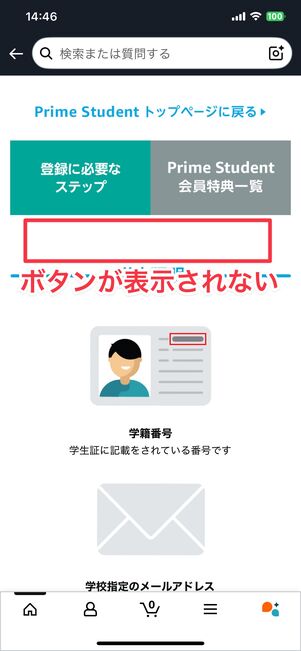
Amazonアプリの登録ページ
Amazonショッピングアプリでプライムスチューデントの会員登録ページを開くと、本来ブラウザの登録ページで表示される[6か月の体験期間を始める]ボタンが表示されず、登録手続きに進めません。
プライムスチューデントの登録は、必ずブラウザから会員登録ページへアクセスしておこなうようにしてください。
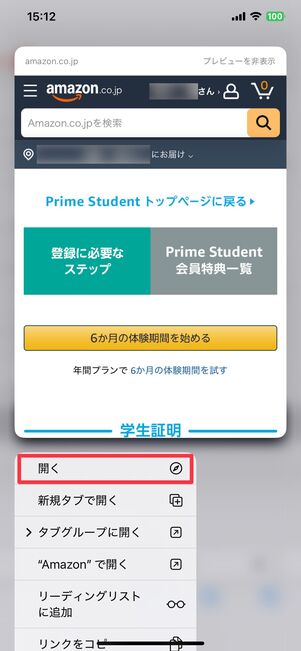
Safariは[開く]をタップ
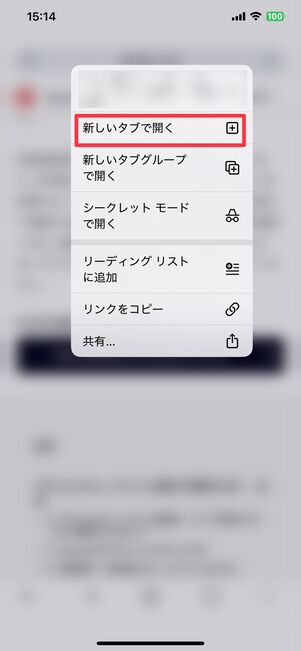
Chromeは[新しいタブで開く]をタップ
登録ページへのアクセス時にアプリが起動してしまう場合は、リンクを長押しして、Safariなら、Chromeならをタップして開きます。
ブラウザで登録ページにアクセスする
Amazonプライム会員からの切り替えで問題が生じるケースがある
すでにAmazonプライム会員である場合、プライムスチューデントの登録ページにアクセスしたときに、まれに登録ボタンが表示されなかったり、学籍番号や学校指定のメールアドレスを入力する項目が表示されなかったりと、うまく登録手続きができないケースがあります。
その場合は、一度Amazonプライムを完全に解約してから、再度プライムスチューデントに登録するようにしてみてください。
具体的な手順は、以下の記事で詳しく紹介しています。
中学生や高校生は登録できない

Amazon.co.jpのプライムスチューデントに登録できるのは、日本国内にある大学、大学院、短期大学、専門学校または高等専門学校の学生のみです。中学生や高校生、海外の学校に通う学生は対象外なので注意しましょう。
プライムスチューデントを登録できる該当の学校に通うには年齢の下限があるので15歳以上ということにはなるものの、年齢制限の上限はありません。たとえば60代や70代でも、該当の学校に通ってる学生であればプライムスチューデントの対象です。
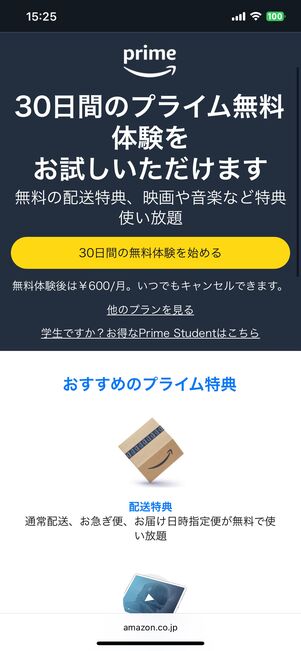
Amazonプライムの登録画面
対象の学生以外のユーザーはプライムスチューデントとほぼ同じ特典を楽しめるAmazonプライムの利用がおすすめです。配送料が無料になったり、「お急ぎ便」や「お届け日時指定便」も追加料金なしで使え、「Prime Video」で映画やドラマが見放題になったり、「Prime Reading」で本やマンガが読めたり、「Amazon Music Prime」で音楽が楽しめたりと、プライムスチューデントとほとんど同様のサービスをお得に利用可能です。
Amazonプライムの詳しい特典内容は以下の記事で解説しています。
海外版Amazonからは登録できない
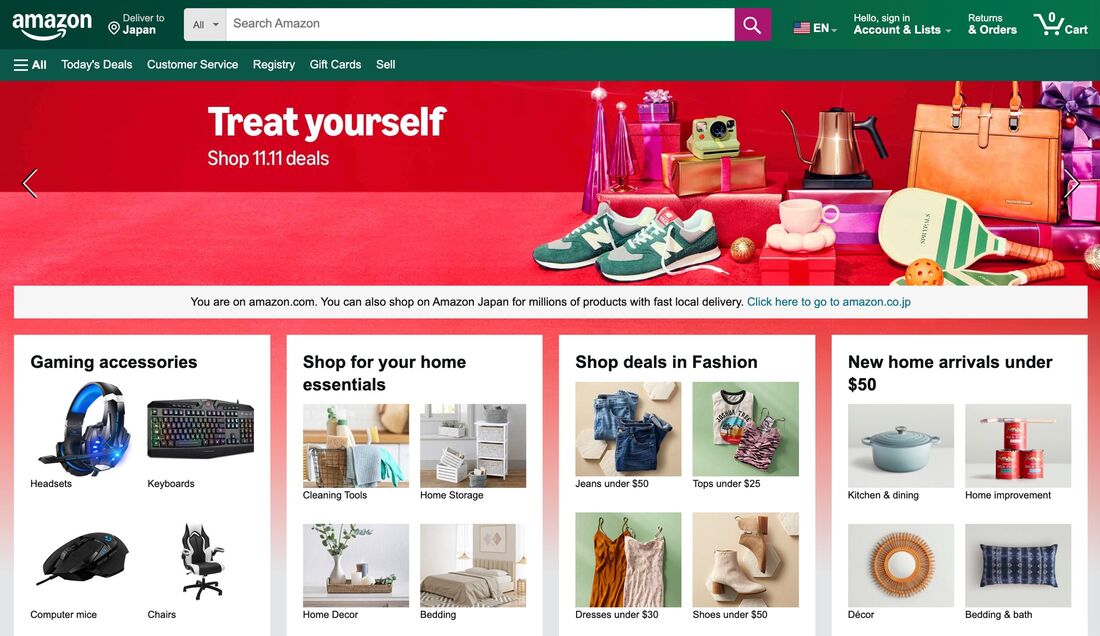
プライムスチューデントは日本国内の学生に限り登録可能です。
海外版Amazon(amazon.com)からでは登録できないので、海外版にアクセスしている場合は以下のリンクを使って日本版Amazon(amazon.co.jp)に切り替えてください。
また、居住国が海外に設定されているとプライムスチューデントに登録できません。居住国を日本に変更して再度登録操作をおこなってください。
ブラウザでAmazonの「コンテンツと端末の管理」にアクセスします。ここで必要であればAmazonアカウントにログインしてください。
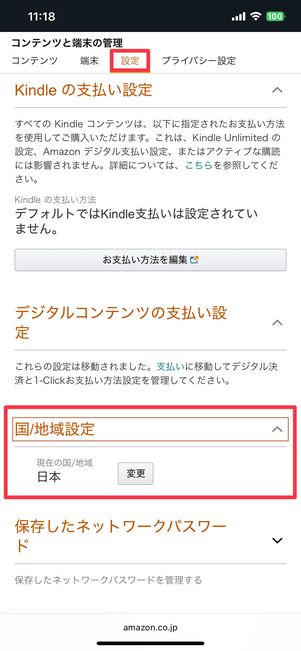
続いて、画面上部で「設定」タブに切り替え、「国/地域設定」の項目をタップし、居住国を日本に変更すれば完了です。
Amazonギフトカードは単体では支払いに使えない
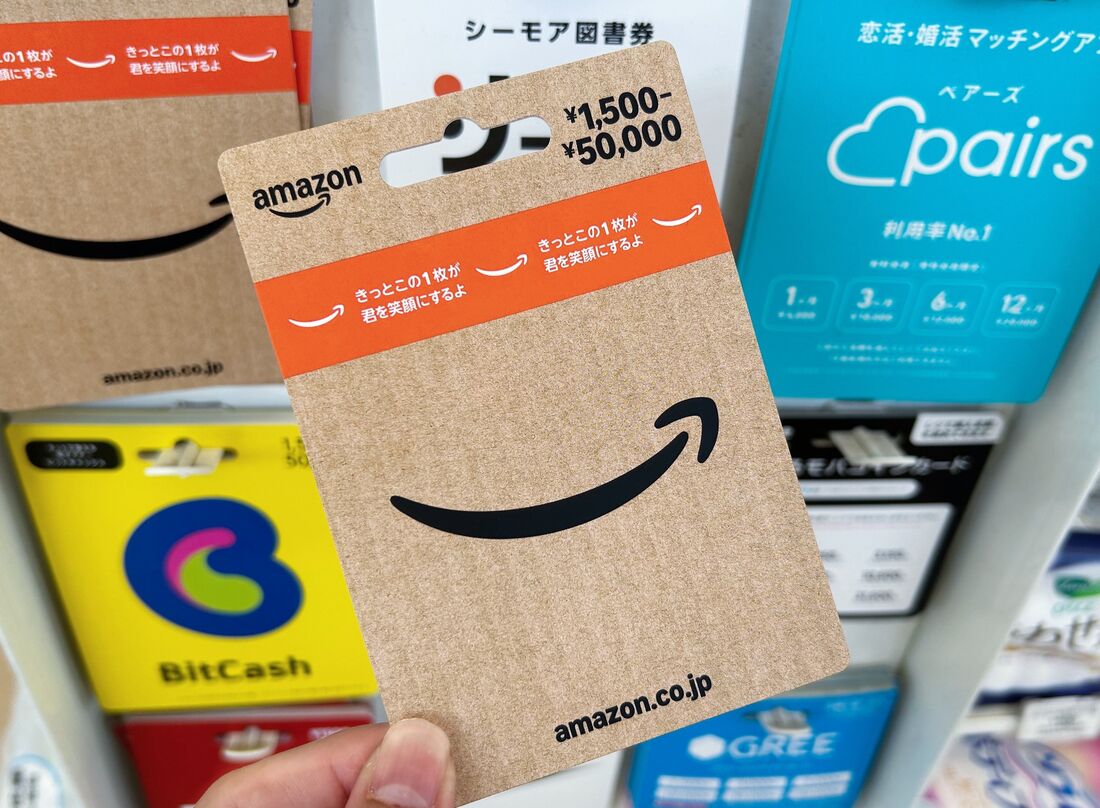
プライムスチューデントでは、Amazonギフトカードを単体で利用することができません。クレジットカードやデビットカードなど、他の支払方法とセットであれば、Amazonギフトカードを支払いに使えます。
支払い方法はクレジットカードやデビットカードのほか、携帯決済、au PAYプリペイドカード、ペイディ(あと払い)、PayPayが利用できます。また、親権者の同意があれば親権者名義のクレジットカード、デビットカード、au PAYプリペイドカードも使用可能です。
6カ月間無料でサービスを使ってみる
プライムスチューデントに登録する際の注意点
プライムスチューデントの登録にあたって知っておきたい注意点をまとめました。
通常のプライム会員とは一部特典が異なる
プライムスチューデントの特典と通常のプライム会員特典では、内容が一部異なります。
| 特典 | Prime Student | プライム会員 |
|---|---|---|
| 配送料・お急ぎ便が無料 | ○ | ○ |
| Amazonプライムビデオが見放題 | ○ | ○ |
| Amazon Music Primeが聴き放題 | ○ | ○ |
| Prime Readingが読み放題 | ○ | ○ |
| Amazon Photosの容量(写真)が無制限 | ○ | ○ |
|
Amazon Prime Mastercardで Amazonポイントが貯まる |
○ | ○ |
| ポイントアップキャンペーンでポイント還元率がアップ | ○ | ○ |
|
プライム会員限定先行タイムセールで30分早く注文・プライム限定価格での購入 |
○ | ○ |
| 対象の文房具・ノートの購入時に割引が受けられる | ○ | × |
| PCソフトウェアを割引価格で購入できる | ○ | × |
| 対象本を3冊同時購入すると最大10%ポイント還元 | ○ | × |
| 日用品・サプリが15%割引 | ○ | × |
| Prime Gamingで配信中のPC・スマホ向けゲーム遊び放題 | ○ | ◯ |
| Amazon Music Unlimitedの値引き | × | ○ |
| ベビー用おむつとおしりふきが定期オトク便で15%割引 | × | ○ |
| 家族会員登録・利用 | × | ○ |
| Amazon Kids+を割引価格で利用できる | × | ○ |
| 【特典数】 | 13 | 13 |
プライム会員の特典内容と被るものもありますが、「ベビー用おむつとおしりふきが定期オトク便で15%割引」や「Amazon Kids+が割引価格で利用できる」などの特典は、プライムスチューデント会員は利用できません。
その代わり、プライムスチューデント会員限定で「対象の文房具・ノートの購入時に割引が受けられる」特典や、「PCソフトウェアを割引価格で購入できる」「対象本を3冊同時購入すると最大10%ポイント還元」といった学生にはうれしい特典も用意されています。
プライムスチューデントは、プライム会員特典の一部と、プライム会員では利用できない学生限定の特典の両方を利用できると考えてください。プライムスチューデントの特典について詳しくは下記記事で解説しています。
特典の内容は変更・廃止されることがある
現在提供されているプライムスチューデントの特典は、今後もずっと同じとは限りません。新たに特典が追加されることもあれば、これまで利用できていた特典が予告なしに終了してしまう場合もあります。
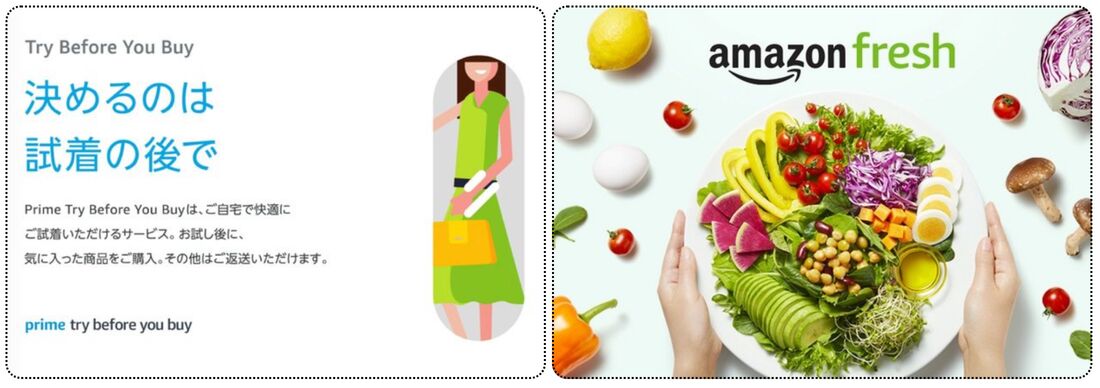
たとえば、これまでプライムスチューデント会員特典だった、試着サービス「Prime Try Before You Buy(旧プライム・ワードローブ)」は、2025年1月31日をもって終了となりました。
また、「Amazonフレッシュ」や「Amazonライフ」などのAmazonネットスーパーサービスも、プライムスチューデント会員・プライム会員限定特典から対象エリアのAmazonアカウントを保有しているすべてのユーザーに開放しました。つまり、2024年6月5日以降は、すべてのAmazonユーザーがAmazonネットスーパーを利用できるようになったというわけです。
このように、特典が突然終了したり、条件が変わったりする可能性もあることを頭に入れておくとよいでしょう。
無料体験が終わったら自動的に料金が発生する
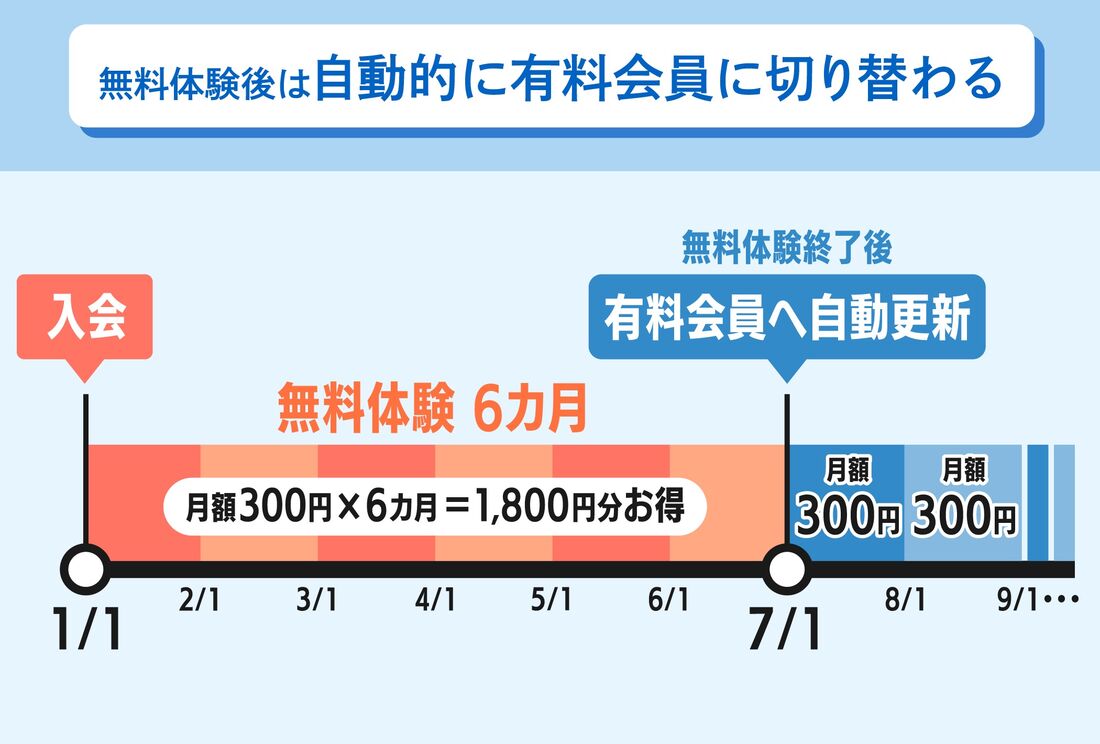
6カ月の無料体験が終了したら、自動的に有料会員に切り替わります。有料プランに移行したくない人は、無料体験中に自分で解約手続きをする必要があります。
無料体験をいつから利用しているのか、いつ有料会員に切り替わるのかは、無料体験が終了する前に確認しておきましょう。
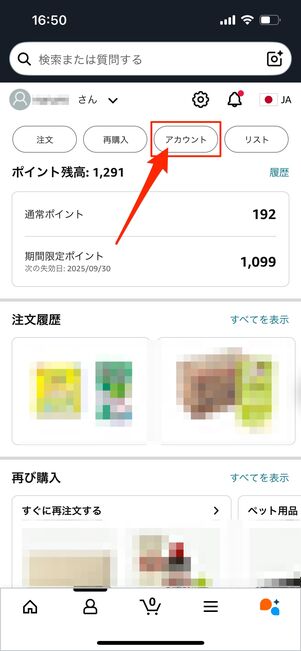
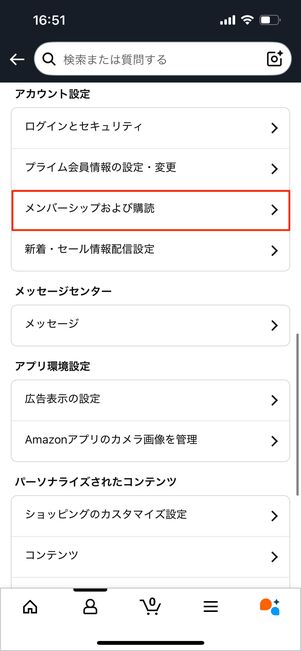
無料体験期間がいつまでなのか確認するには、Amazonアプリの人型タブから[アカウントサービス]→[メンバーシップおよび購買]と進みます。
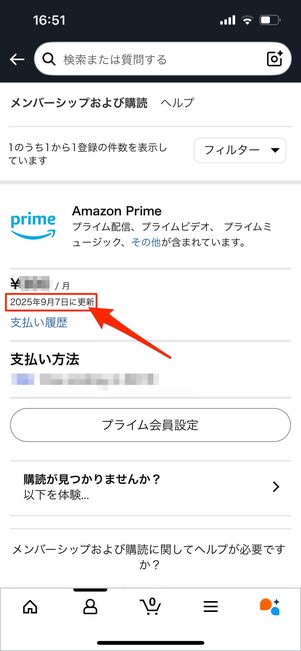
「Amazon Prime」の項目を見ると、「◯◯◯◯年◯月◯日に更新」と表示されます。無料体験期間中であれば、この更新日に無料体験が終了し、有料会員へ切り替わるというわけです。
有料会員になってからも、同様の手順で更新日を確認できます。
プライムスチューデントの利用は登録から最長4年半まで
プライムスチューデントの利用期間は、無料体験期間を含めて最長で4年半です(内訳は無料期間6カ月+有料期間4年)。大学院への進学や留年などで学生である期間が4年半を越えたとしても、プライムスチューデントの利用期間は延長できないので注意しましょう。
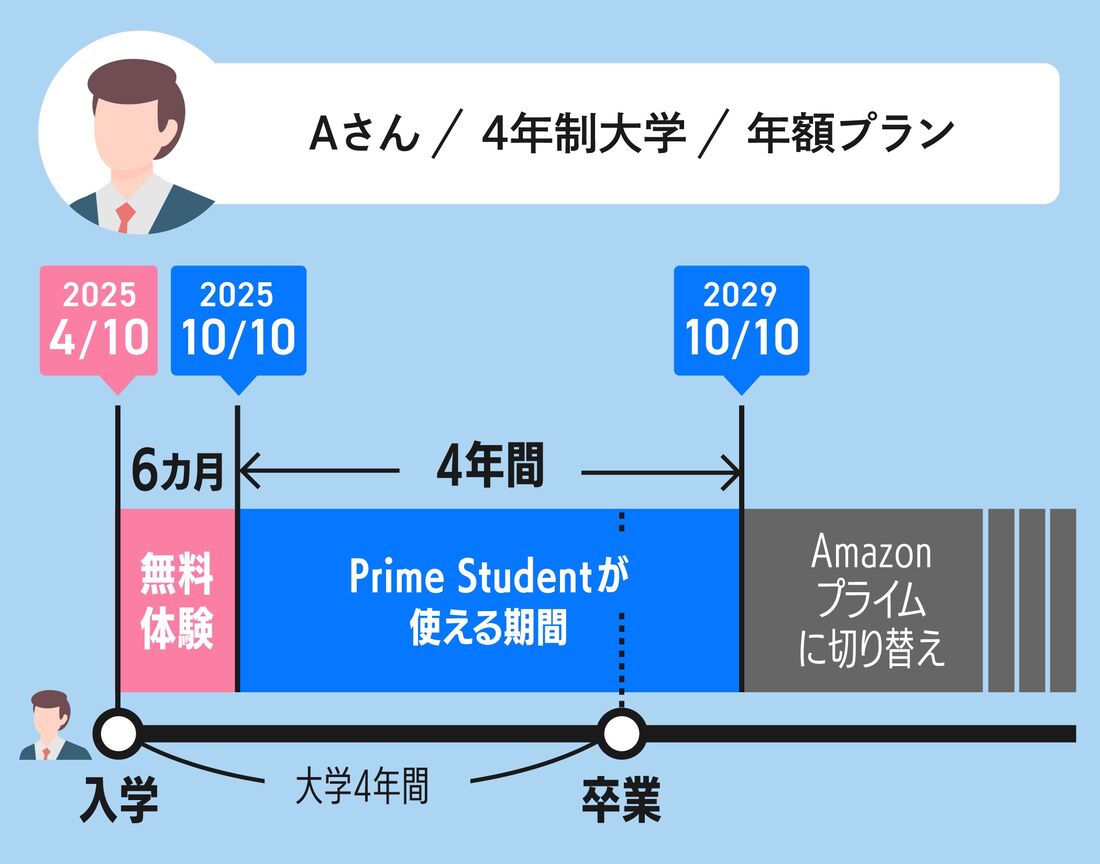
Aさんのケース(大学入学時にPrime Studentに登録した場合)
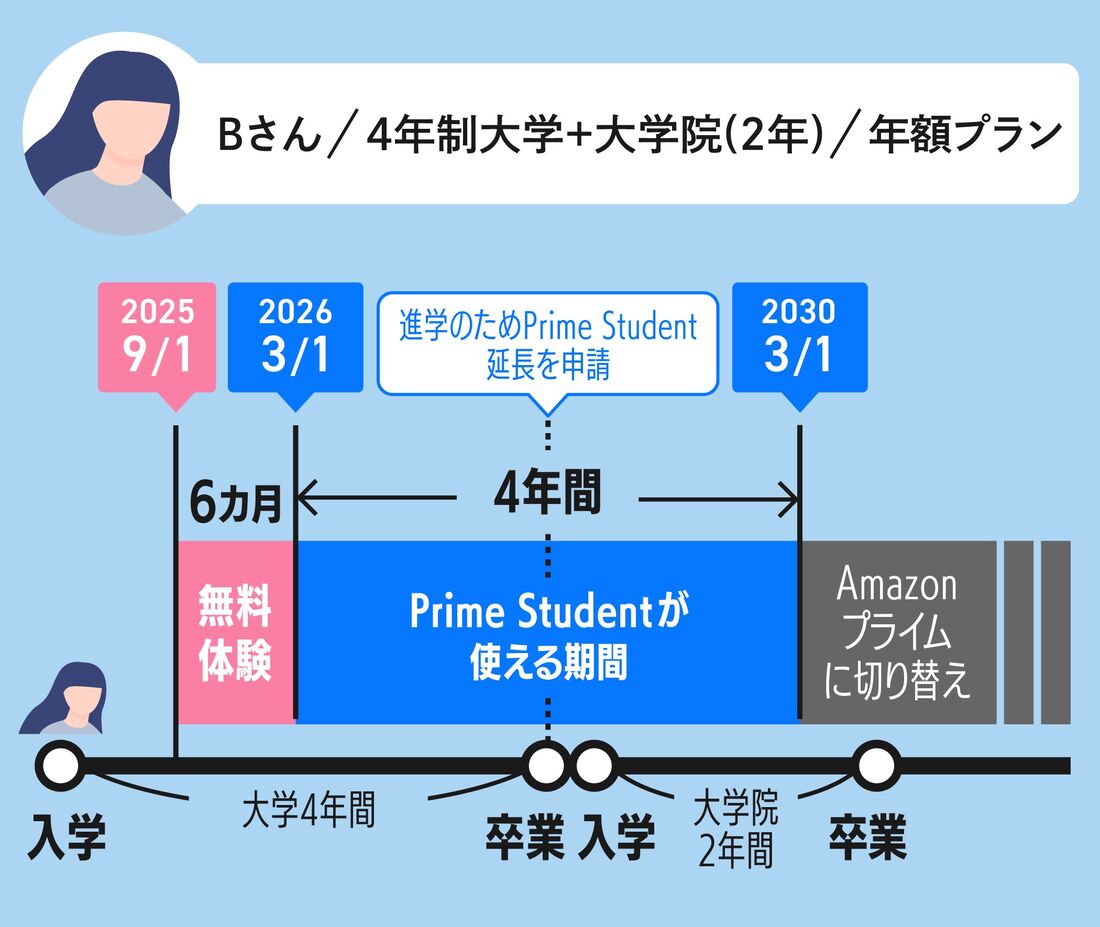
Bさんのケース(大学在学中にPrime Studentに登録した場合)
また学校を卒業した場合、プライムスチューデントの利用期間がまだ残っていても、学生でなくなった後は、プライムスチューデントの次の更新日を過ぎると自動で通常のAmazonプライム会員に切り替わる仕組みになっています。
プライムスチューデントの利用のみで、卒業後は通常のプライム会員として継続するつもりがないなら、卒業前後で早めにプライムスチューデントを解約しましょう。
支払いは親権者のクレジットカードでも申し込み可能
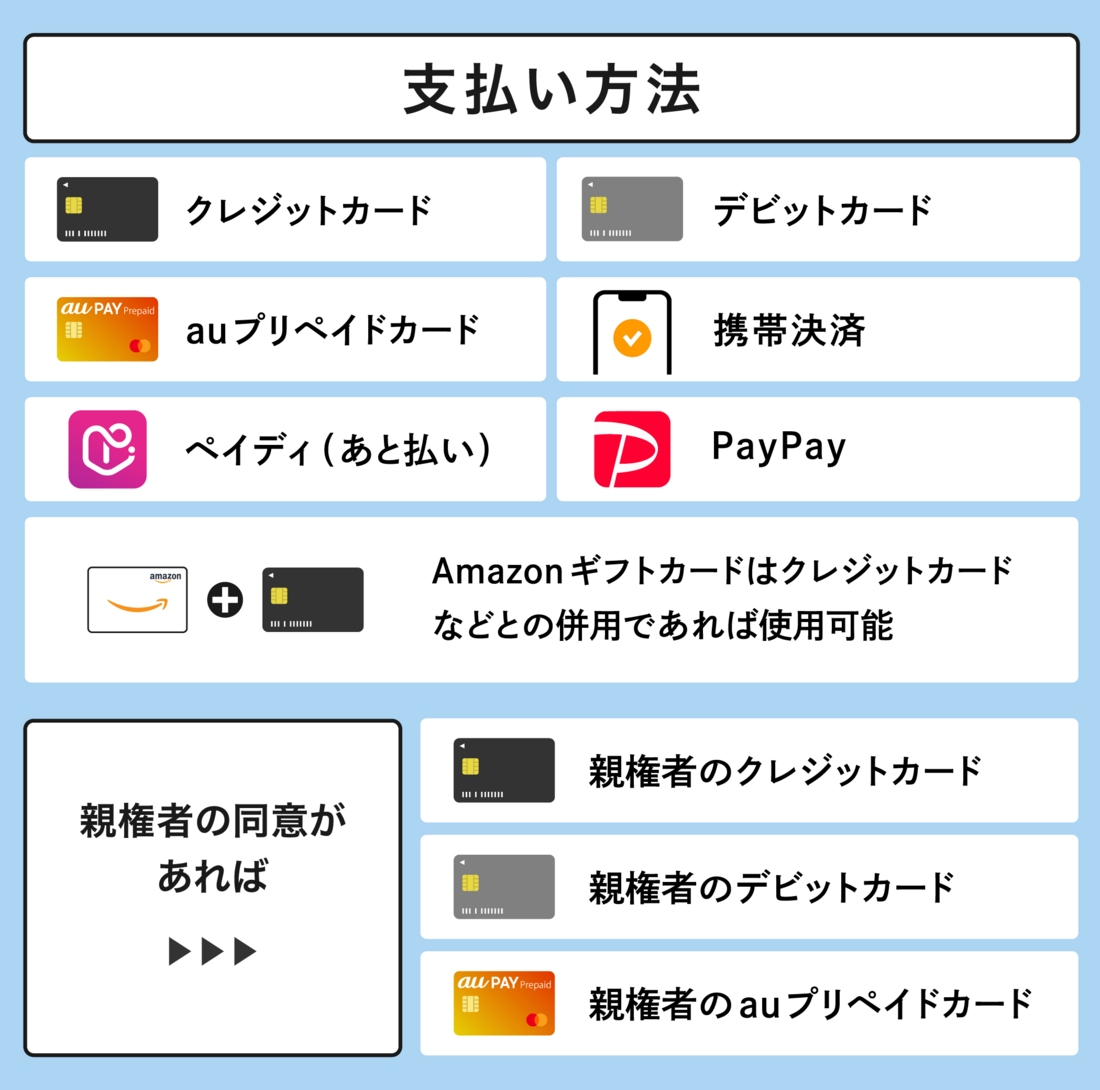
支払い方法は、クレジットカード、携帯決済、デビットカード、auプリペイドカード、あと払い(ペイディ)、PayPayから選択できます。Amazonギフトカードは単体では利用できませんが、クレジットカードなど別の支払い方法を一緒に設定していれば、支払いに使えます。
いずれも親権者の同意があれば親権者のクレジットカード、デビットカード、auプリペイドカードからでも申し込みは可能です。
登録したクレジットカードの認証が得られないときは、クレジットカードの番号や有効期限、請求先住所、電話番号などが正しく入力されているか、利用限度額を超えていないかどうかなどを確認するようにしてください。
上記を確認したうえで上手くいかない場合、カスタマーサービスに問い合わせるか、携帯決済など別の支払い方法に変更する必要があります。
Amazonプライムの家族会員との併用はできない
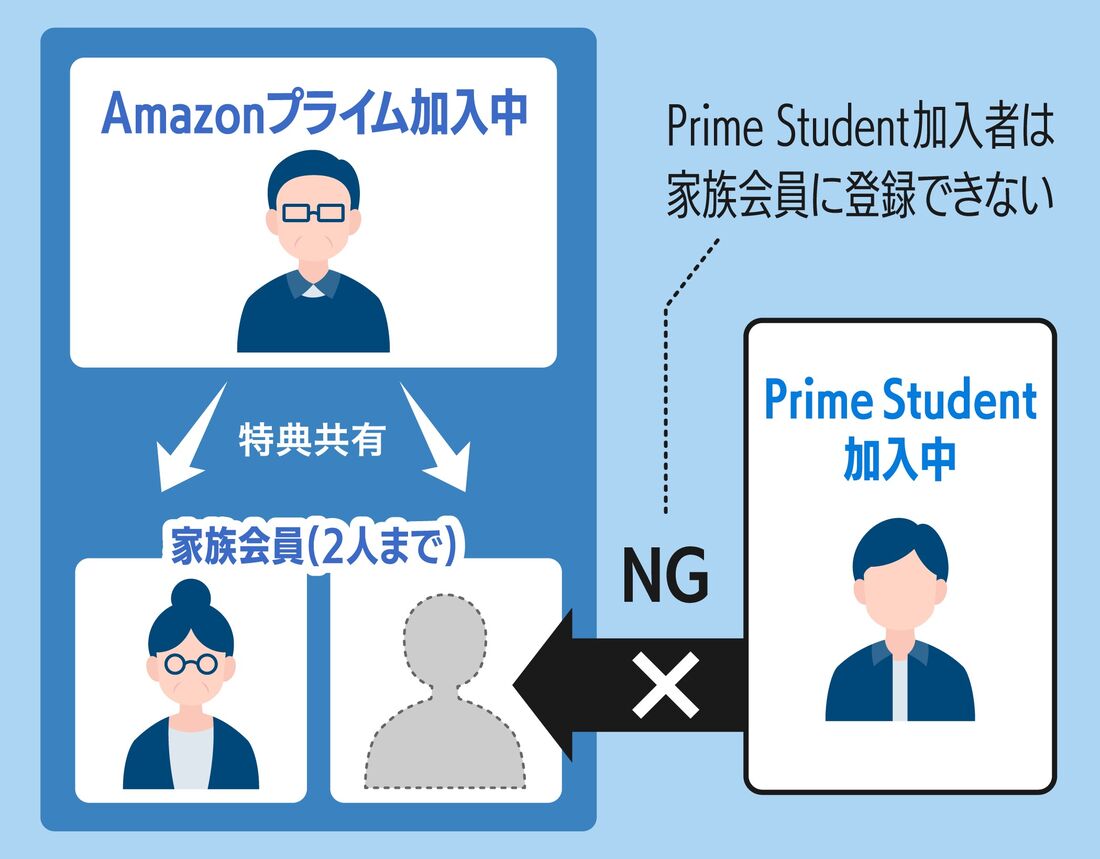
プライムスチューデントの会員資格は家族や友人と共有することはできません。プライムスチューデントに登録すると、Amazonプライムの家族会員と併用することはできなくなります。
1アカウントにつき登録できる会員タイプは、原則として1つだけです。 家族にプライム会員がいる場合はそれぞれの特典内容を比較し、家族会員として利用するほうがお得なのか、Prime Studentのほうが便利に使えるのかを吟味してから登録するようにしましょう。
認証用のeメールは登録時に入力する学生用Eメールアドレスに届く
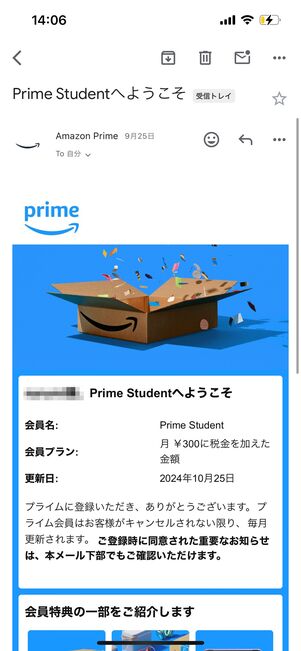
プライムスチューデントの登録完了メールは、登録時に入力した学生用Eメールアドレスへ送られます。Amazonに登録しているEメールアドレスには送られないので注意してください。
「登録完了メールが送られてこない」「アマゾンスチューデントに登録できていないかもしれない」ときは、プライムスチューデント入会時に登録した学生用Eメールアドレスのフォルダを確認するようにしてください。
また、Amazon.co.jp からのEメールが受信拒否の設定になっていないかもあわせて確認するようにしましょう。もし受信拒否設定になっている場合は、amazon-student@amazon.co.jp をアドレス帳に登録するか、セーフリストに追加してください。
すでにプライム会員ならプライムスチューデントに切り替えも可能
すでにプライム会員の方でも、解約することなくプライムスチューデントに切り替えることができます。学生であることを証明できる書類(学生証や在学証明書など)を提出すれば、プライム会員よりもお得な料金で特典を利用できてお得です。
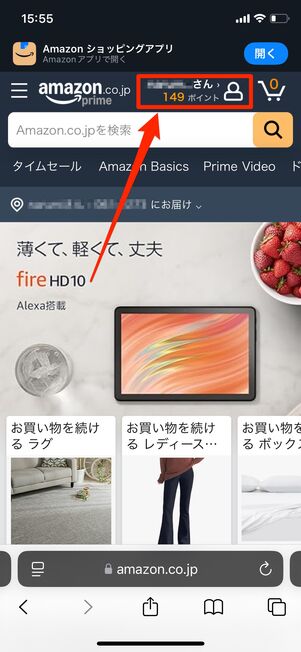
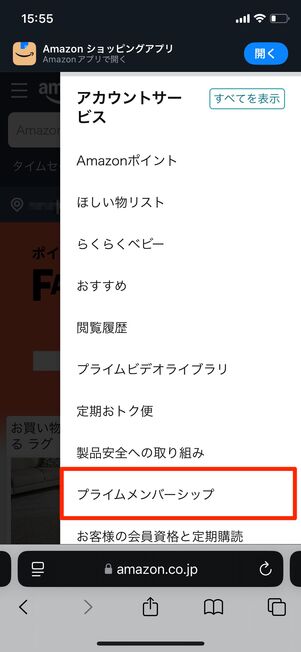
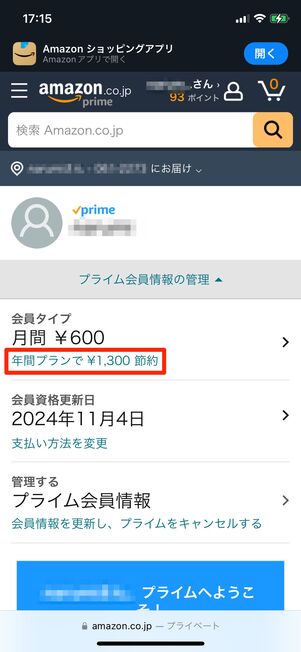
プライム会員に切り替えるには、まずはブラウザ版Amazonウェブサイトにアクセスし、人型アイコンをタップしてメニューを開きます。
を選択して「プライム会員情報の管理」タブを開き、を押します。
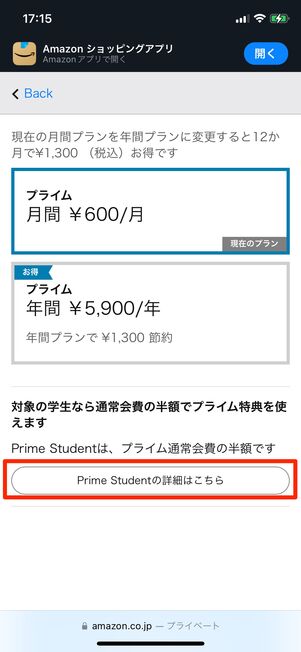
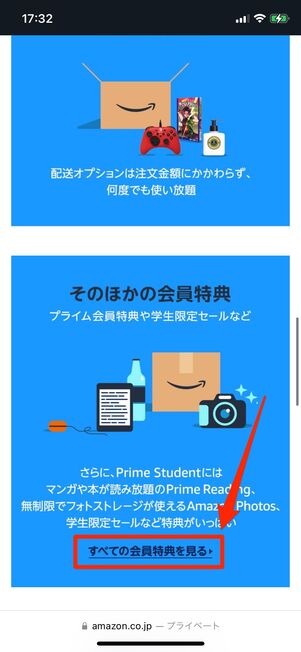
を選択すると、プライムスチューデントの特設ページに遷移するのでをタップしましょう。そのままプライムスチューデントの会員登録を進めれば切り替えは完了です。
詳しい手順は以下の記事で解説しているので参考にしてください。
登録時に学生証明をする必要がある
プライムスチューデントへの登録時は、学生であることの証明が必要です。証明方法としては、主に以下の手段があります。
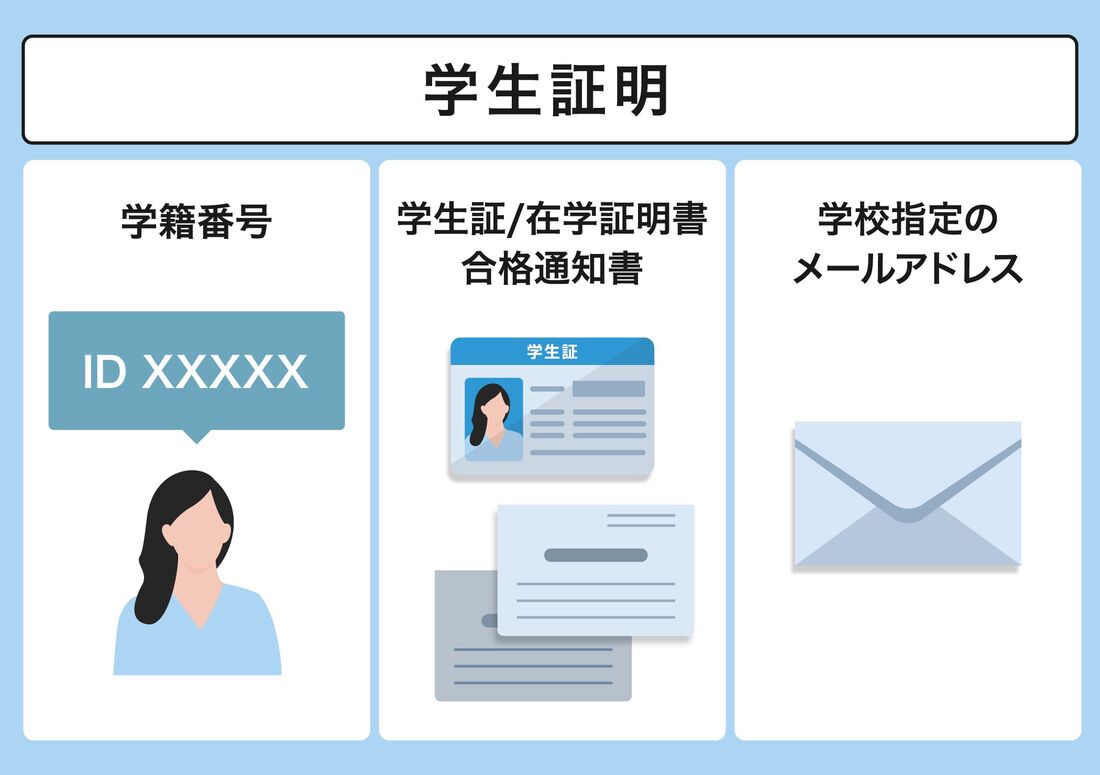
学籍番号や学校指定のメールアドレスがない場合、下記のいずれかで証明しましょう。
- 学生証
- 在学証明書
- 受講証明書
- 合格通知書(半年以内に入学見込みの場合のみ)
Amazonアカウントに登録しているEメールアドレスから下記のアドレス宛に、教育機関の名称が記載されたいずれかの証明書をスマホやカメラで撮影した画像を送ってください。
amazon-student-verification@amazon.co.jp
一度解約すると無料体験は利用できなくなる
一度プライムスチューデントを解約してしまうと、無料体験を利用しての再登録はできません。無料体験は初回登録者のみに適用される特典です。
ただし、有料会員としてであれば、プライムスチューデントに登録することは可能です。再登録の手順は初回登録時と同様です(手順は前述)
過去に利用期間(無料体験含む4年半)をすべて使い切った場合は、プライムスチューデントに再登録できず、通常のAmazonプライム会員に登録する必要があります。Amazonプライムに登録する方法は以下の記事を参考にしてください。